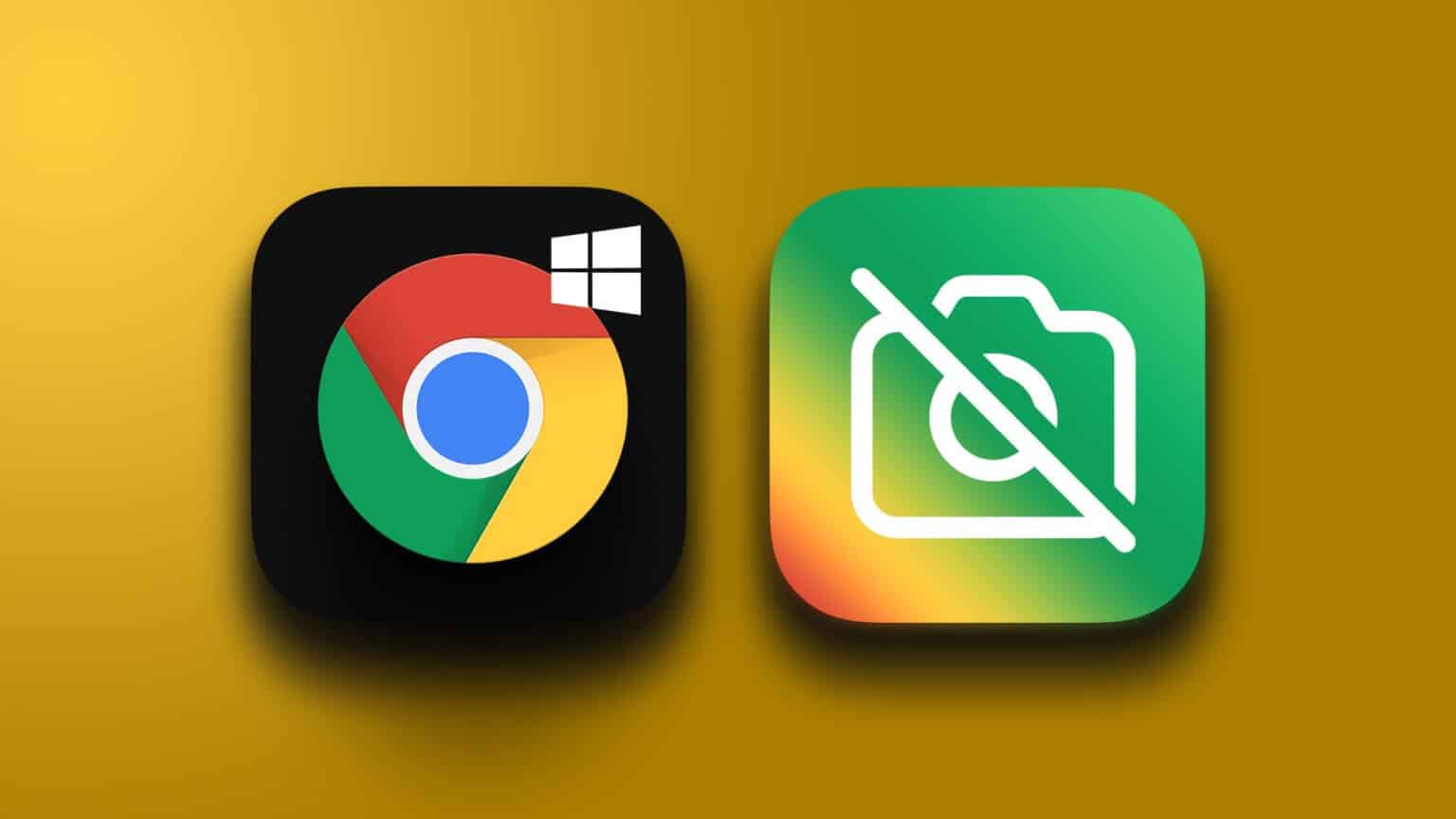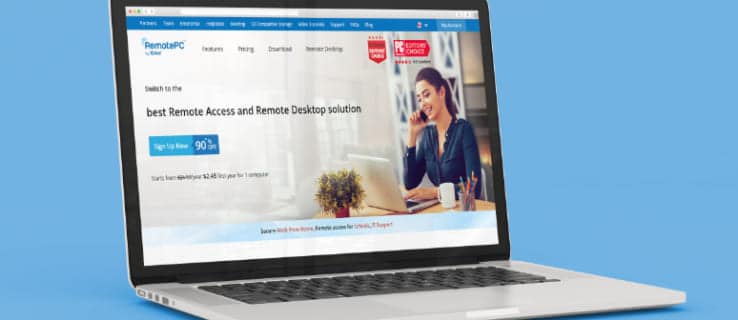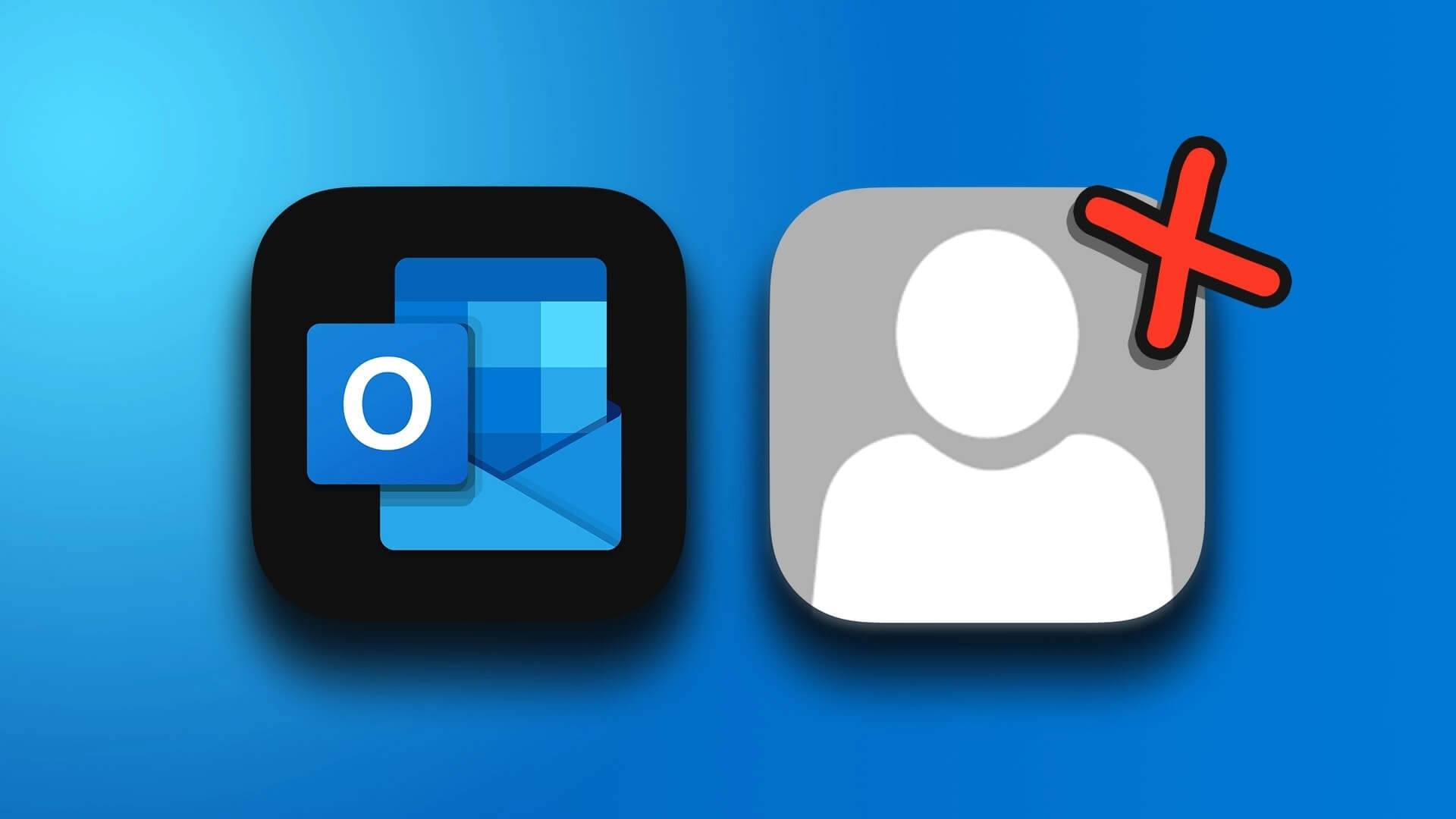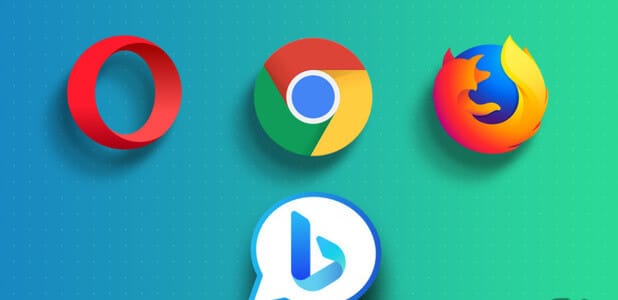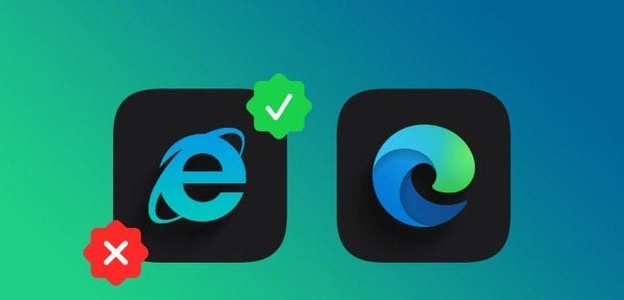تعد Orjin Electronic Arts tarafından geliştirilen, Windows ve Mac üzerinde birçok popüler PC oyununu bulabileceğiniz, satın alabileceğiniz ve oynayabileceğiniz harika bir platformdur. Ancak diğer uygulamalarda olduğu gibi Orjin Ayrıca avantajları ve dezavantajları vardır. Ancak, Origin uygulamasını açarken, Windows 10'da Origin'in yanıt vermeme sorunuyla karşılaşabilirsiniz. Bu durumda, Windows 10'da Origin'in açılmaması sorununu düzeltmek için aşağıdaki bilgileri okuyun. Origin'in harika özelliklerinden bazıları şunlardır:
- FIFA 19, Battlefield V vb. gibi birçok popüler çevrimiçi oyun Origin Store'da mevcuttur.
- Profil yönetimi, oyun içi bindirmeler ve bulut depolama sağlanmasına izin verir.
- Ayrıca Sohbet, oyun davetleri ve canlı akış özellikleri gibi sosyal ağ özelliklerinin keyfini çıkarabilirsiniz.
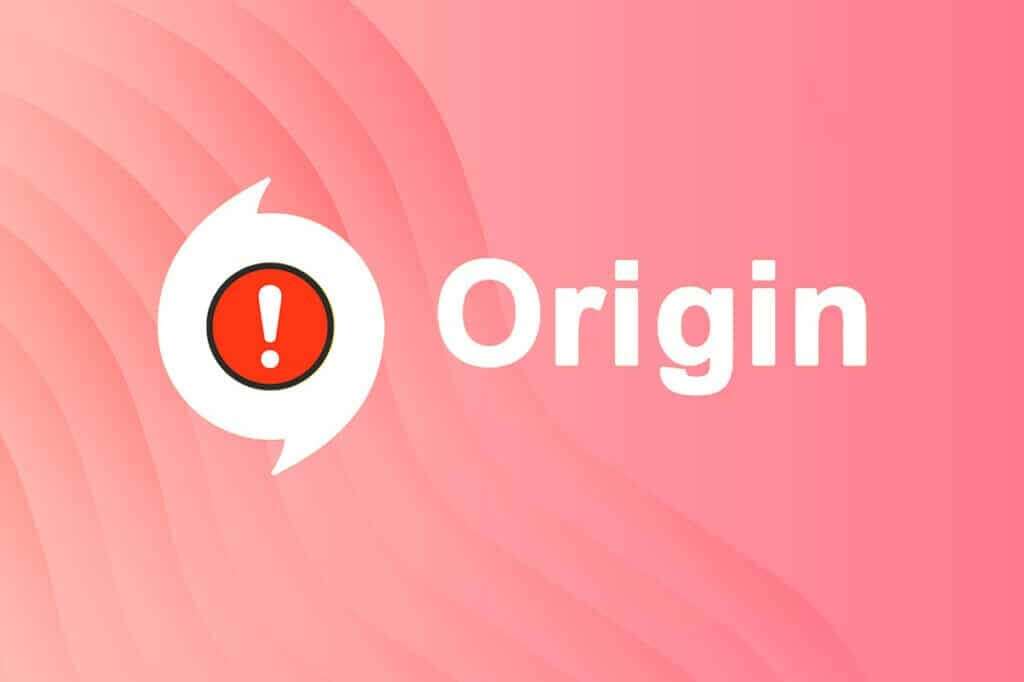
Origin'in Windows 10'da açılmaması nasıl düzeltilir?
Origin'in bir sorun için açılmamasının nedenleri, hatalı bir güncellemeden sunucu tarafı bir soruna kadar uzanmaktadır.
- Origin Client'ınız sunucu tarafından güncellendiğinde, Origin Updater onu güncellemekle meşgul olduğu için yanıt vermeyen bir sayfayla karşılaşacaksınız. Aynı şeyi yaşıyorsanız, beklemekten başka seçeneğiniz yok.
- Bazen, Origin'deki bozuk önbellek dosyaları ve oyun dosyaları, Origin'in yanıt vermemesine neden olur. Sorunu çözmek için tüm bozuk dosyaları silin.
- Temp dosyaları zamanla bozulur ve Origin yanıt vermeyi durdurur. Silmek yardımcı olabilir.
- Çekirdek Origin dosyaları bozulur ve sorunu çözmenin tek yolu Origin'i yeniden yüklemektir.
- Bir üçüncü taraf antivirüs, Origin uygulamasını engelliyor ve bu tür sorunlarla karşılaşabilirsiniz.
- Aynı şekilde, bilgisayarınızın güvenlik duvarı yazılımı Origin'i bir tehdit olarak görebilir ve Origin'i başlatmanızı engelleyebilir.
Bu bölümde, Origin başlatıcısını başlatmayla ilgili sorunları çözme yöntemlerinin bir listesini derledik. Yöntemler risk ve etki düzeylerine göre düzenlenir. Bunları bu makalede açıklanan sırayla izleyin.
Yöntem XNUMX: Origin'i Yönetici Olarak Çalıştırın
Origin'deki bazı dosya ve hizmetlere erişmek için yönetici ayrıcalıklarına ihtiyacınız var. Origin başlatıcısına yönetici hakları vermezseniz, yanıt vermediğinde hatalı davranabilir. Ancak birkaç kullanıcı, programı yönetici olarak çalıştırırken sorunun aşağıdaki gibi çözülebileceğini öne sürdü:
1. Tıklayın Windows tuşu Ve yaz Orjin , Click Yönetici olarak çalıştır.
Not: Yönetici olarak çalıştır seçeneğini görüntüleyemiyorsanız, sol bölmedeki tüm seçenekleri genişletmek için aşağı ok simgesini tıklayın.
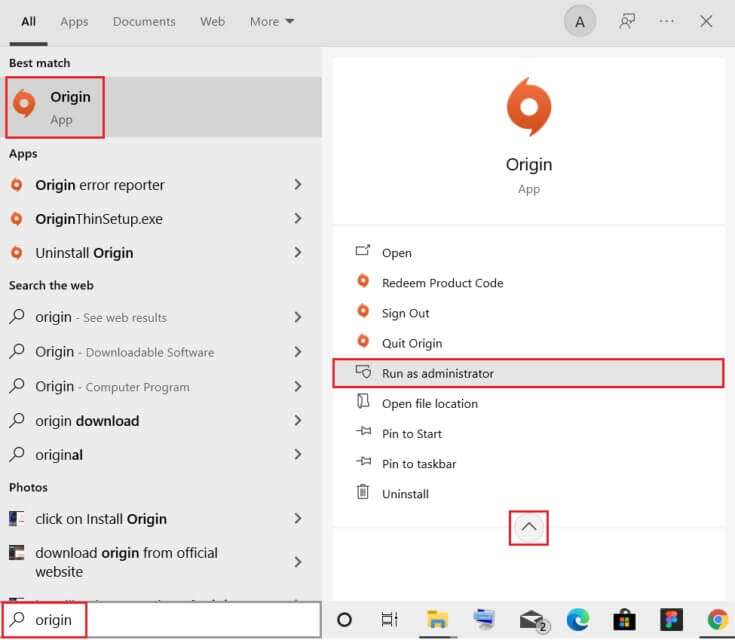
2. Tıklayın "Evet" Içinde Kontrol istemi kullanıcı hesabında. Sorunun çözülüp çözülmediğini görmek için programı yeniden başlatın.
Yöntem 2: Origin . işlemini yeniden başlatın
Çoğu zaman, Origin'in yanıt vermemesi sorunuyla karşılaşabilirsiniz. Bu nedenle, Origin işlemi, aşağıda gösterildiği gibi Görev Yöneticisi'nde yeniden başlatılmalıdır:
1. Koş Görev Yöneticisi Tuşlara basarak Ctrl + Shift + Esc aynı zamanda.
2. Sekme içinde "İşlemler" , bir süreç grubu bulun Orjin Ve onu tanımlayın.
3. Ardından düğmesine tıklayın "Görevi bitir" Ekran benzersizdir.
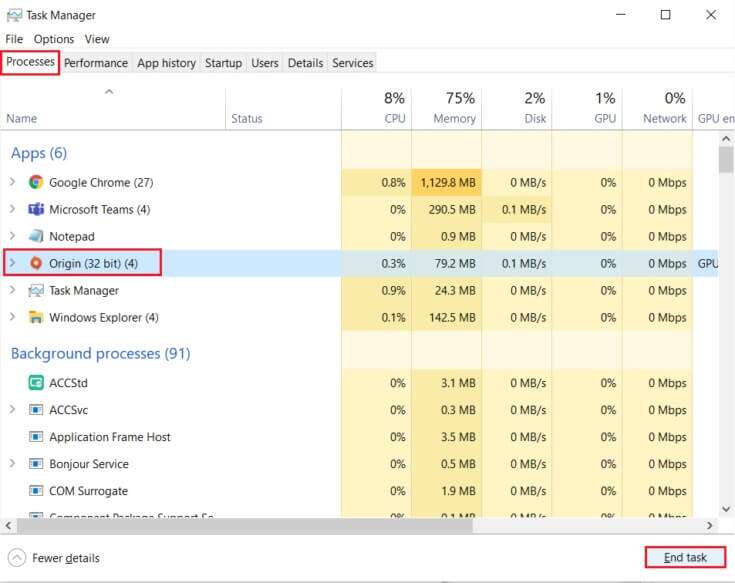
4. Şimdi yapOrigin'i yönetici olarak çalıştırın İlk yöntemde açıklandığı gibi.
Not: Ayrıca arka planda çok sayıda uygulama CPU ve bellek alanını artırarak sistemin ve oyunun performansını etkiler. İstenmeyen arka plan işlemlerini kapatmak için aynısını tekrarlayın.
Yöntem XNUMX: Origin.Önbellek Dosyalarını Sil
Sisteminizde herhangi bir bozuk önbellek dosyası varsa, Origin Yanıt Vermiyor sorunuyla karşı karşıya olabilirsiniz. Ancak, AppData klasöründeki verileri aşağıdaki gibi silerek önbellek dosyalarını silebilirsiniz:
1. Tıklayın hiç , Ve yazın % AppData% , Ve basın Giriş anahtarı klasörü açmak için Uygulama veri dolaşımı.
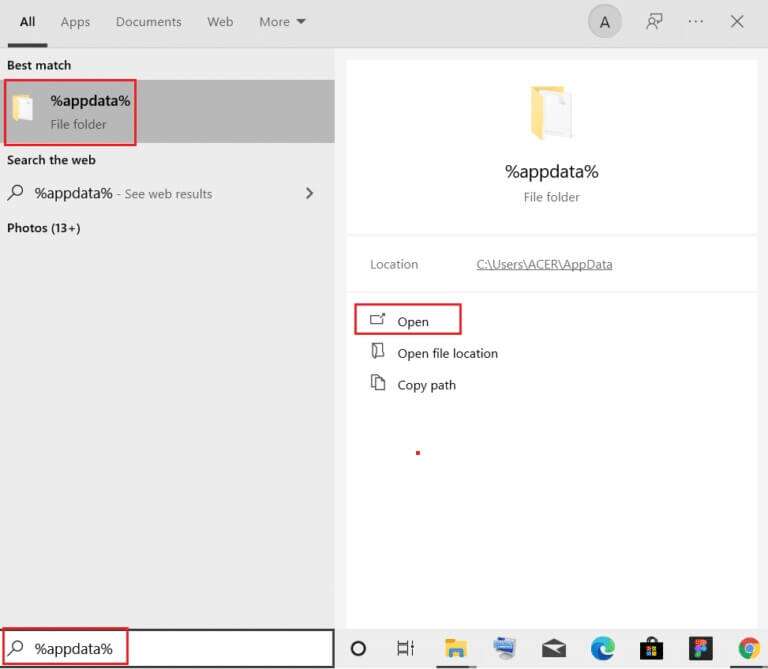
2. Sağ tıklayın Origin .klasörü Ve bir seçenek belirleyin silme , Aşağıda gösterildiği gibi.
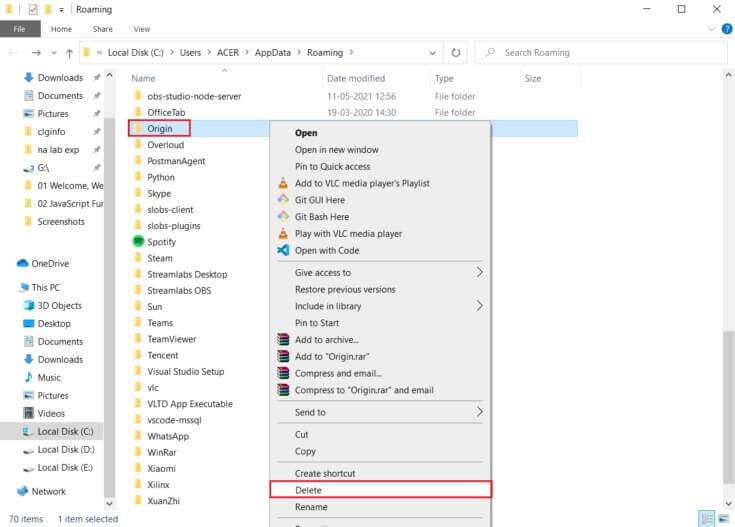
3. Tıklayın Windows tuşu , Ve yazın %program verisi% , Ve tıklayın "açık" taşınmak ProgramData klasörü.
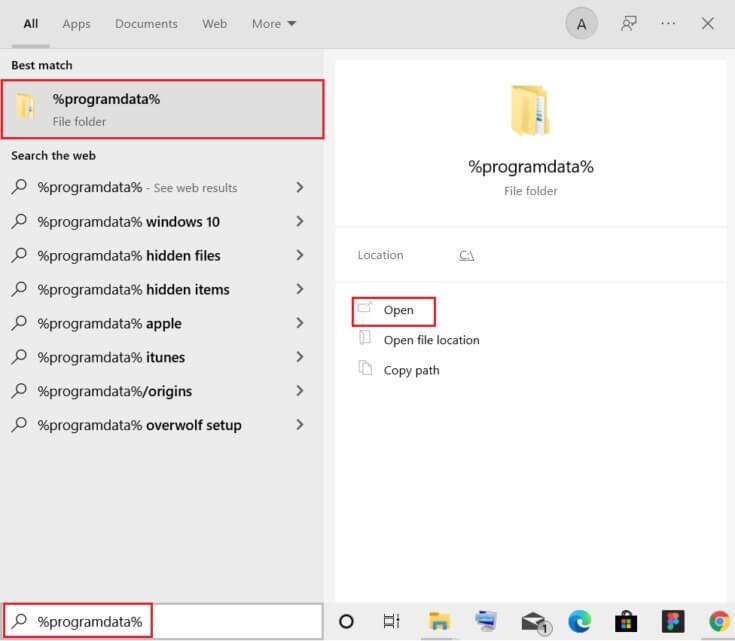
4. Şimdi, Origin .klasörü ve klasör dışındaki tüm dosyaları silin Yerel içerik Çünkü tüm oyun verilerini içerir.
5. Son olarak bilgisayarınızı yeniden başlatın.
Artık Origin geçici önbellek dosyalarını sisteminizden başarıyla sildiniz. Şimdi Origin'in açılmaması sorununun çözülüp çözülmediğini kontrol edin.
Yöntem XNUMX: Programı uyumluluk modunda çalıştırın ve uyumluluk sorun gidericisini çalıştırın
PC'nizde Origin PC istemcisi ile herhangi bir uyumluluk sorunu varsa, uyumluluk sorun gidericisini çalıştırmak, Windows 10'da Origin'in açılmama sorununu düzeltmeye yardımcı olacaktır.
Adım 1: Bu programı uyumluluk modunda çalıştır'ı seçin
1. Siteye gidin kaynak dosya Içinde Dosya Gezgini.
2. Ardından, sağ tıklayın Köken . uygulama Ve seçin Özellikleri , Aşağıda gösterildiği gibi.
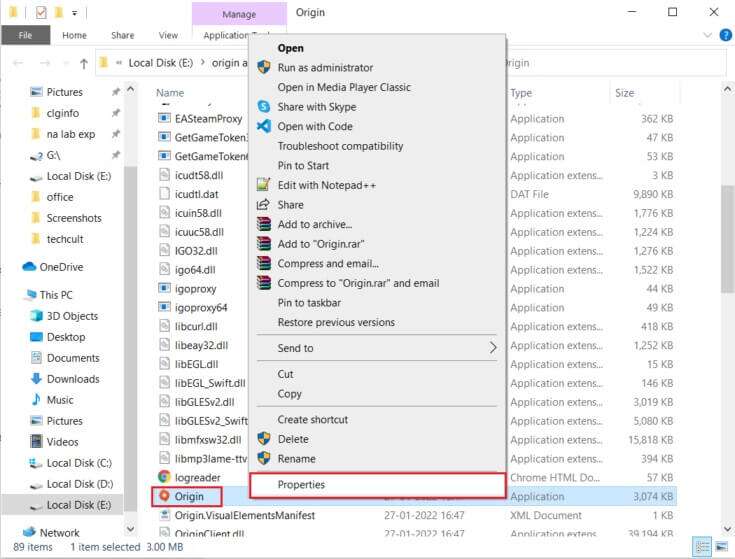
3. Sekmeye geçin Uyumluluk
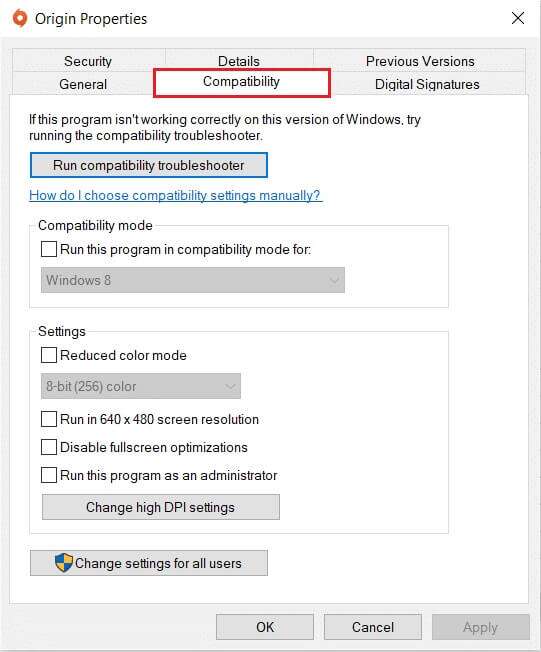
4. Seçeneği seçin Bu programı uyumluluk modunda çalıştırın.
5. Sonra seçin Origin ile uyumlu önceki Windows sürümü.
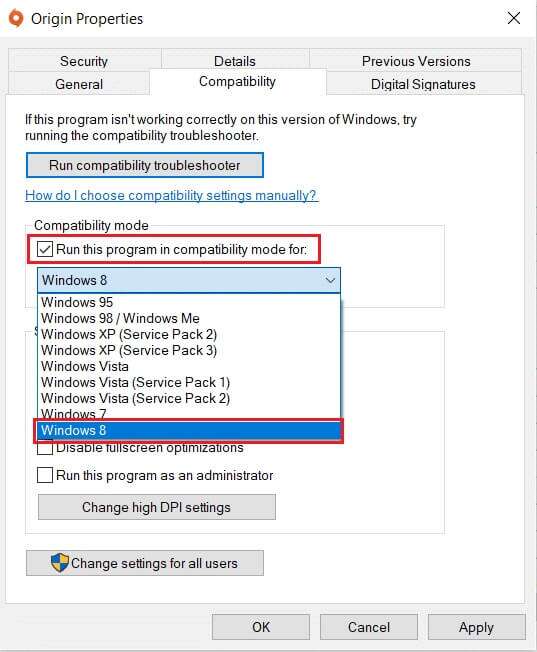
6. Tıklayın "Uygula" sonra "TAMAM MI" Bu değişiklikleri kaydetmek için
Not: Windows'un farklı sürümlerini deneyebilir ve Origin yanıt vermiyor sorununun devam edip etmediğini kontrol edebilirsiniz.
2. Adım: Uyumluluk sorun gidericisini çalıştırın
1. Takip et 1-3. Adımlar sekmeye gitmek için yukarıda açıklanan Menşe Özellikleri Uyumluluğu.
2. düğmesini tıklayın Uyumluluk sorun gidericisini çalıştırın Belirgin bir şekilde görüntülenir.
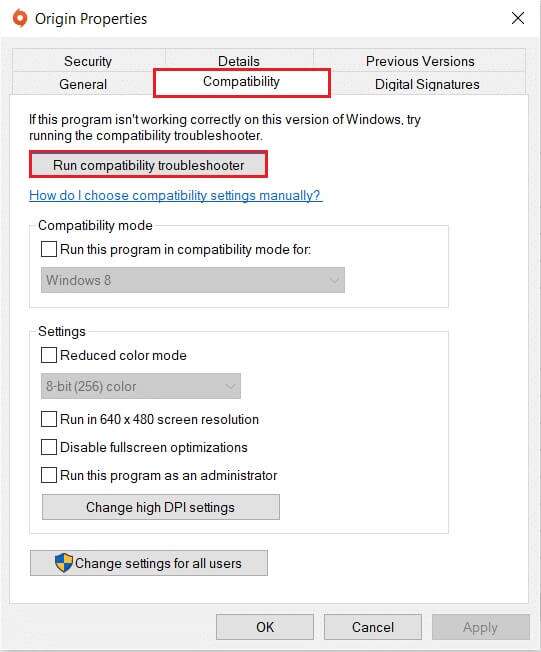
3. Tıklayın Önerilen Ayarlar Deneyimi Veya bir program Sorun Koşmak için Sorun Giderici.
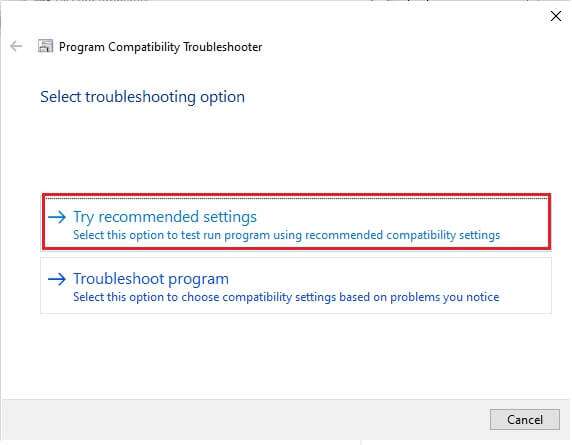
4. düğmesine tıklayın Program Testi …ve Origin yanıt vermiyor sorununun çözülüp çözülmediğini kontrol edin.
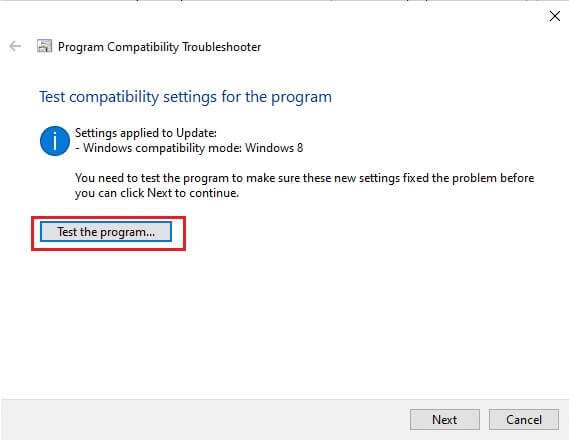
5. Ardından tıklayın "sıradaki" takip etmek
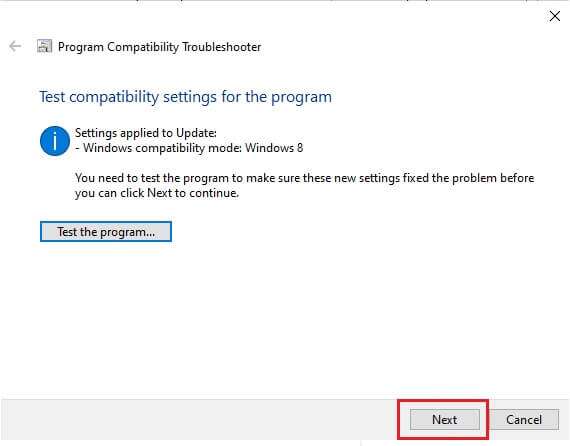
6 bir Bu ayar sorununuzu çözerse, نعم , bunu kaydet Ayarlar bu program için
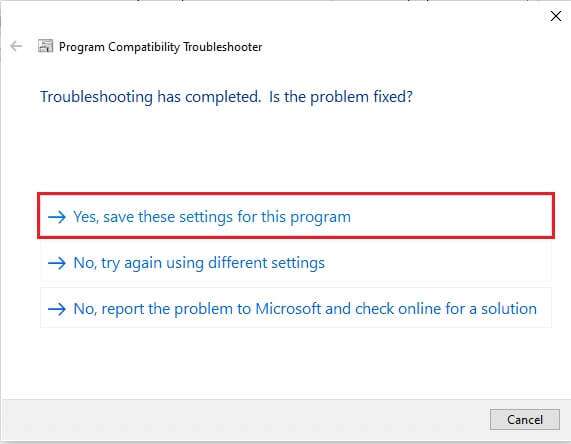
6b. Alternatif olarak, sorun bundan sonra da devam ederse, sorunu Microsoft'a bildirin.
Yöntem XNUMX: DNS Önbelleğini Temizle
Birkaç kullanıcı, DNS önbelleğini sıfırlayarak Origin'in açılmayacağını veya Yanıt Vermeyen Origin'i düzeltebileceklerini bildirdi.
1. Tıklayın Windows tuşu , Ve yazın Komut istemi , Ve tıklayın Yönetici olarak çalıştır.
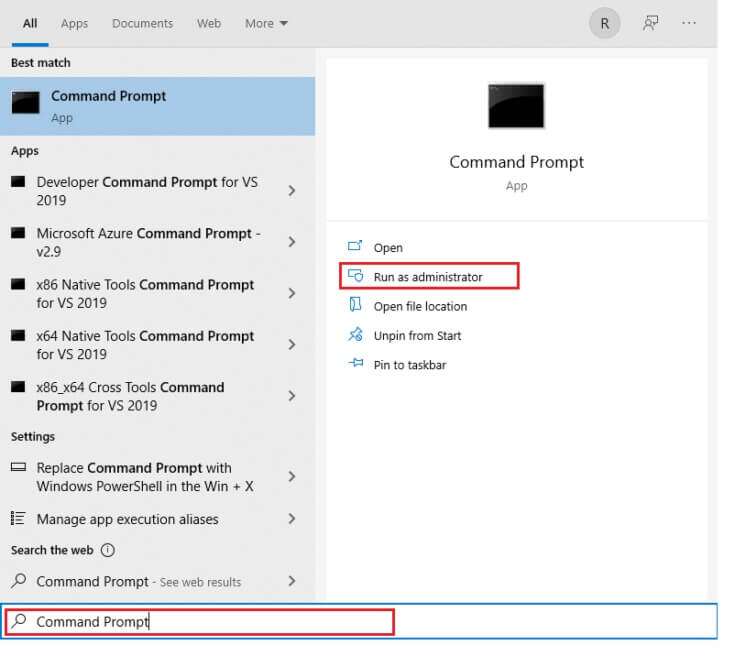
2. Komutu yazın ipconfig /flushDNS Ve basın Enter tuşu.
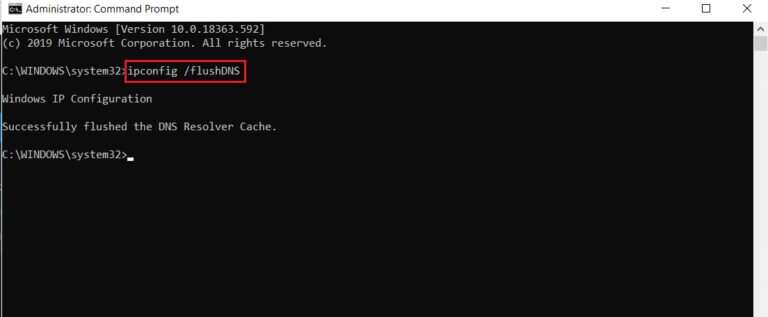
Yöntem 6: Uygulama Yönetimi Hizmetini Etkinleştir
Uygulama Yöneticisi hizmeti devre dışı bırakıldığında, hiçbir uygulama için güncellemeler yüklenemez. Bu, Origin'in yanıt vermemesine neden olabilir. Bu nedenle, aşağıda belirtilen adımları izleyerek hizmetin bilgisayarınızda etkinleştirildiğinden emin olun:
1. Koş Çalıştır iletişim kutusu Tıklayarak Windows + R tuşları.
2. Tür services.msc , Ve basın Giriş anahtarı Koşmaya başlamak için Hizmetler penceresi.
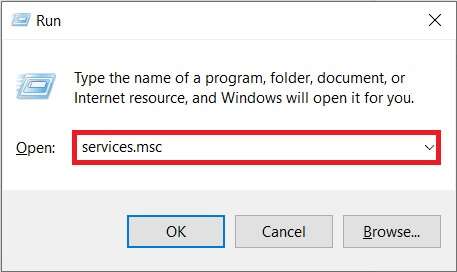
3. Burada, Servis'e çift tıklayın Uygulama yönetimi.
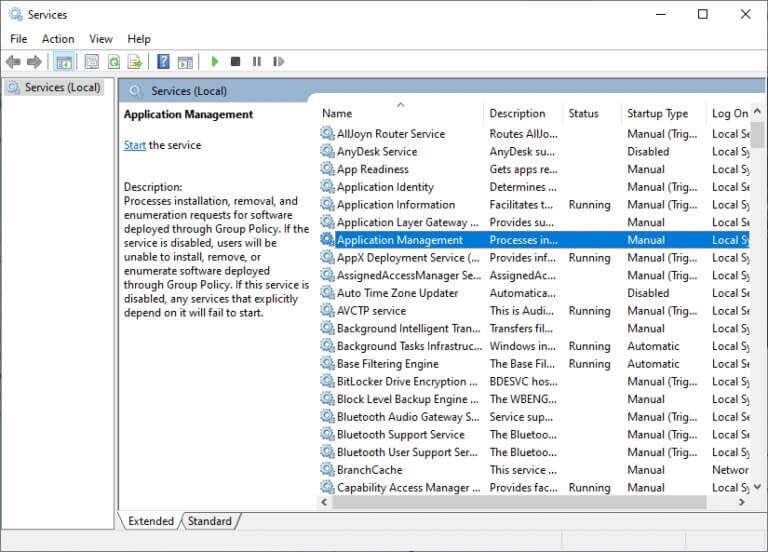
4. Ardından, sekmede yıl , başlangıç türünü şuna ayarlayın otomatik Gosterildigi gibi.
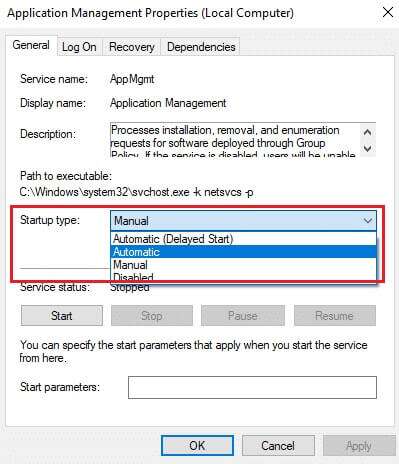
5. Hizmet durursa, düğmesine tıklayın. hiç.
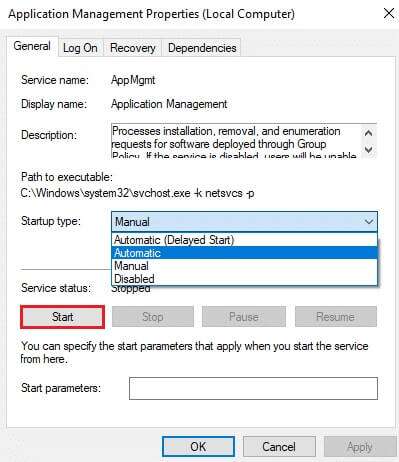
6. Son olarak, “Uygula” > “Tamam” Değişiklikleri kaydetmek için.
Yöntem XNUMX: Güvenlik duvarında bir istisna ekleyin
Windows Güvenlik Duvarı Origin ile çakışmaya neden olmuyorsa, sisteminizdeki antivirüsün Origin'i engellemesi veya tam tersi olabilir. Origin'in açılmaması sorununu gidermek için Origin'e bir istisna ekleyebilirsiniz.
Seçenek 1: Windows Güvenliği Aracılığıyla
1. Tıklayın Windows tuşu , Ve yazın Virüs ve tehdit koruması ve .tuşuna basın Girin.
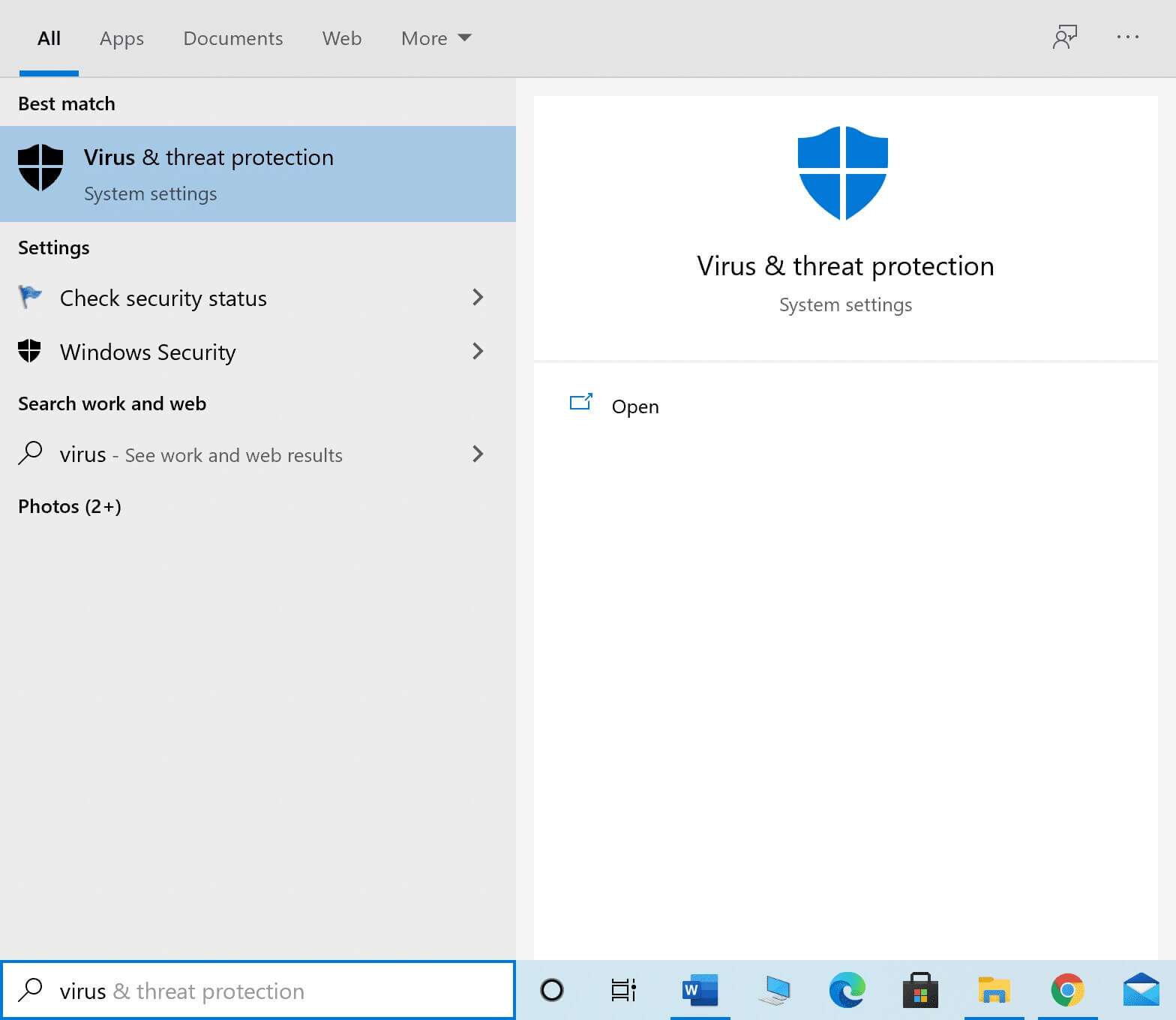
2. Şimdi, ayarlar yönetimi.
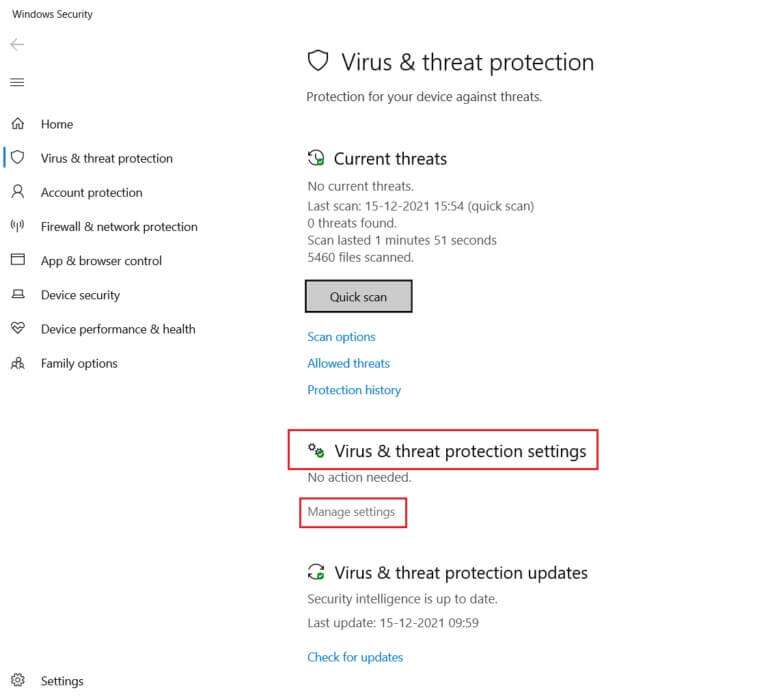
3. Aşağı kaydırın ve tıklayın İstisnalar ekleyin veya kaldırın Aşağıda gösterildiği gibi.
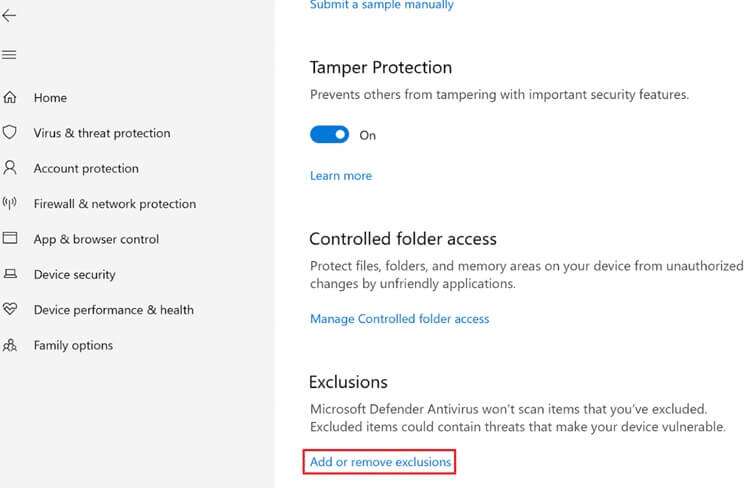
4. Sekmede "İstisnalar" , Bir seçenek belirleyin "istisna ekle" Ve tıklayın "bir dosya" Gosterildigi gibi.
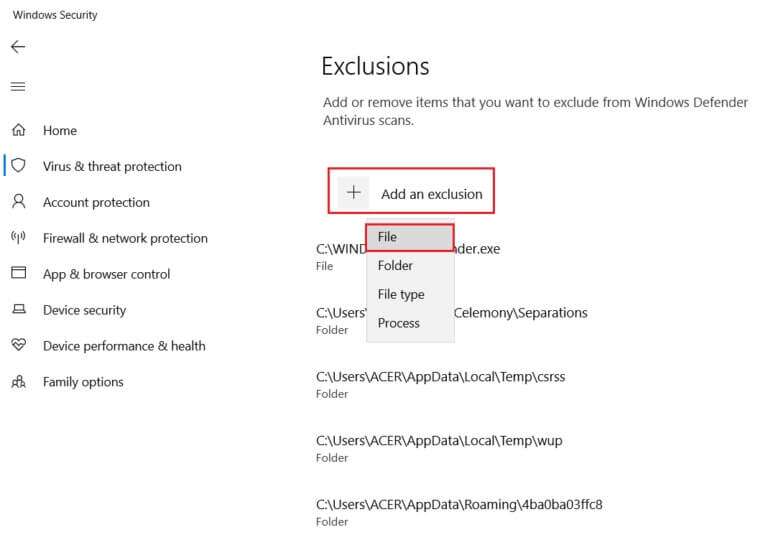
5. Şimdi, programı kurduğunuz dosyalar dizinine gidin ve Köken dosyası.
6. Aracın güvenlik paketine eklenmesini bekleyin ve oynamaya hazırsınız!
Seçenek 2: Üçüncü taraf bir antivirüs aracılığıyla
Not: Örnek olarak Avast Free Antivirus'ün adımlarını gösterdik.
1. Koş Avast ve Seçenek'e tıklayın Liste Sağ üst köşeden, gösterildiği gibi.

2. İşte, “Ayarlar” Açılır menüden.
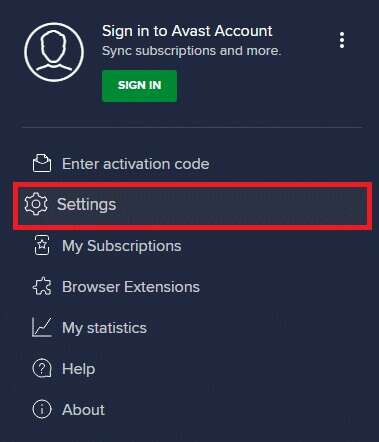
3. Genel menüde şuraya gidin: Yasaklanmış ve izin verilen uygulamalar.
4. Ardından tıklayın "Uygulamaya izin ver" Bir bölüm içinde İzin verilen uygulamaların listesi. Aşağıdaki resme bakın
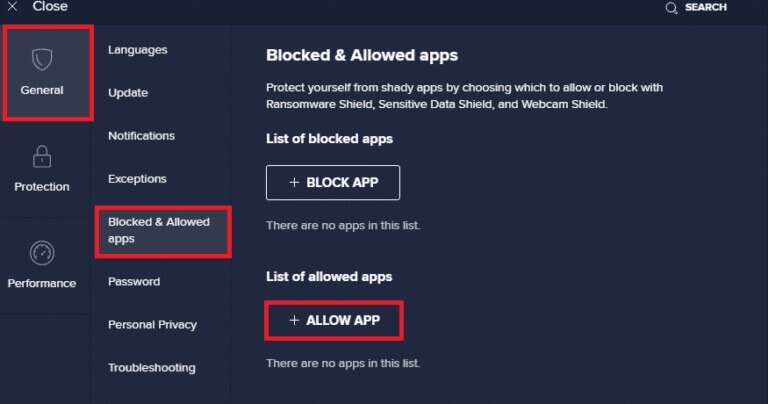
5 bir. Şimdi, beyaz listeye eklemek için Origin uygulamasının yoluna karşılık gelen Ekle'ye tıklayın.
Not: Aşağıda bir istisna olarak bir uygulama yükleyici eklemeyi gösterdik.
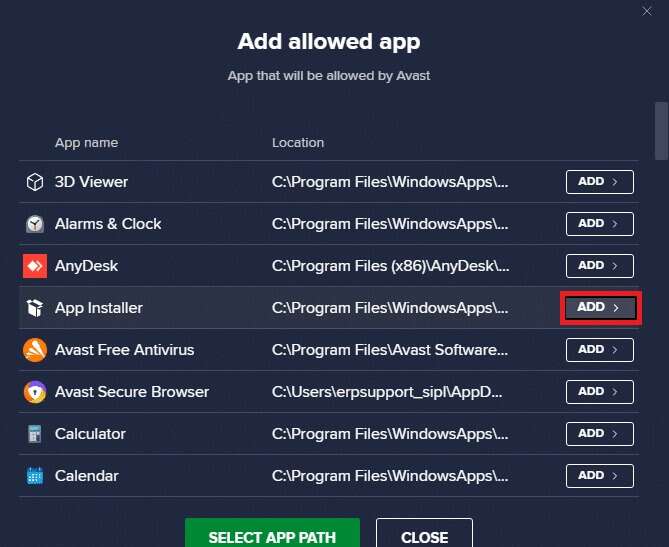
5 b. Alternatif olarak, bir seçenek belirleyerek Origin uygulamasına da göz atabilirsiniz. UYGULAMA YOLU SEÇ Ardından, EKLEMEK.
Yöntem XNUMX: Windows'u Güncelleyin
Microsoft, sisteminizdeki hataları düzeltmek için düzenli aralıklarla güncellemeler yayınlar. Bu nedenle, sisteminizi her zaman güncellenmiş sürümünde kullandığınızdan emin olun. Aksi takdirde sistem dosyaları Origin dosyalarıyla uyumlu olmayacak ve Origin'e yol açma sorunu olmayacaktır.
1. İki tuşa basın Windows + I Aynı zamanda koşmak ayarlar.
2. Kutuyu tıklayın Güvenlik ve güncelleme , Gosterildigi gibi.
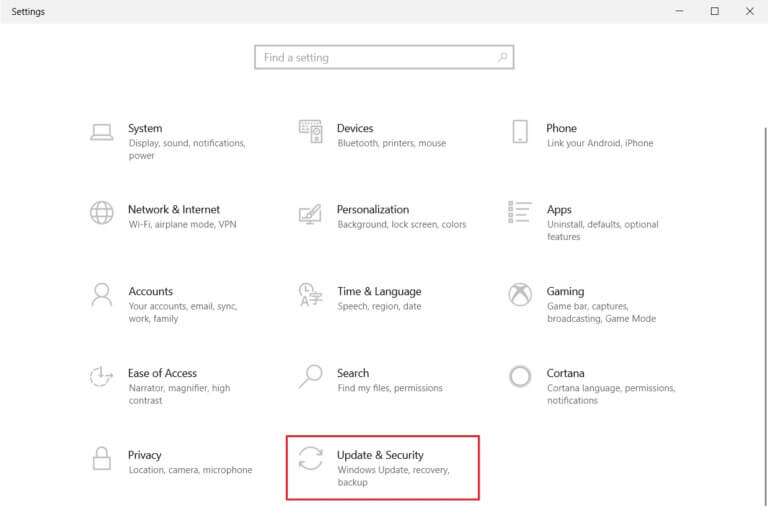
3. Sekmede Windows Update , Düğmesini tıklayın Güncellemeleri kontrol et.
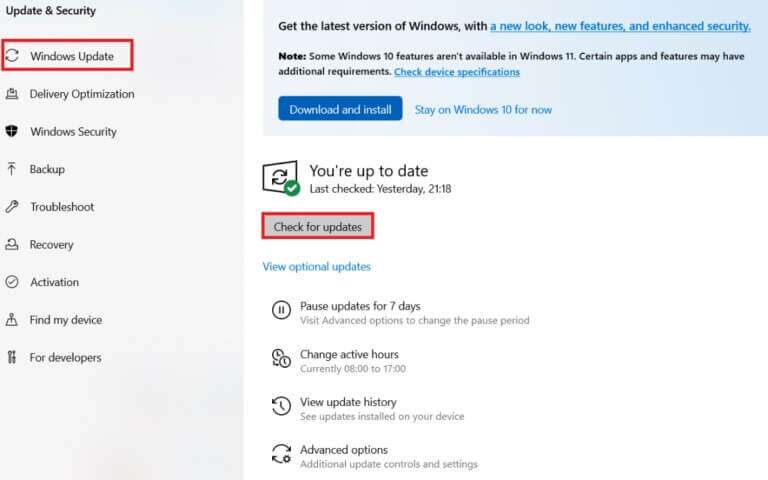
4A. Mümkün ise yeni güncelleme , Click Şimdi yükle Ve güncellemek için talimatları izleyin. Aynısını yapmak için bilgisayarınızı yeniden başlatın.
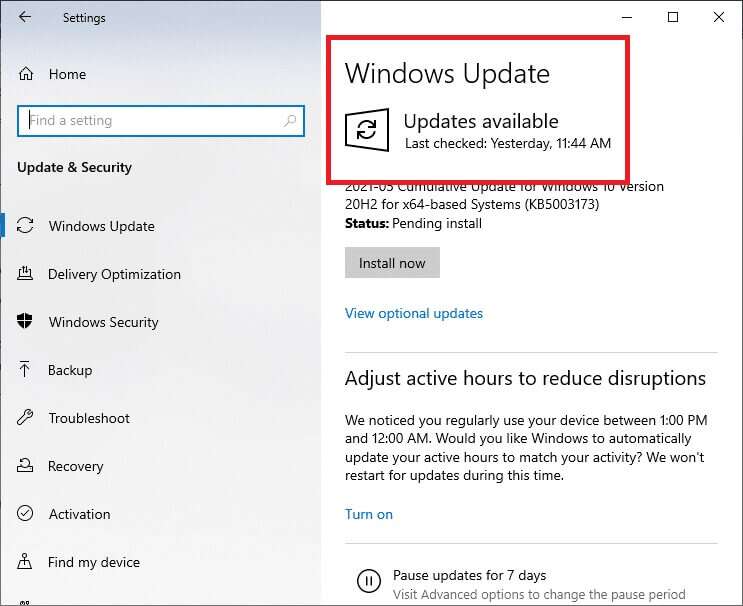
4b. Aksi takdirde, Windows güncelse size güncellenmiş bir mesaj gösterecektir.
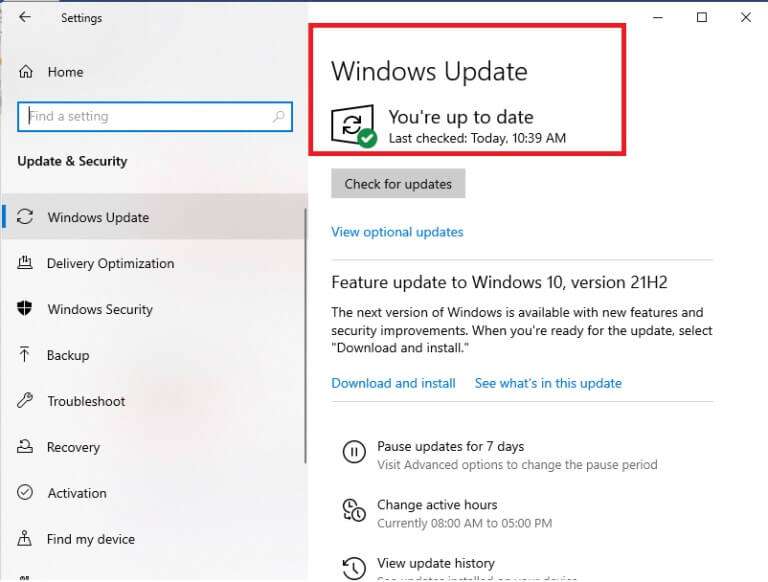
Yöntem 9: Çakışan uygulamaları güvenli modda kaldırın
Origin'in yanıt vermemesine neden olan uygulamalar olabilir. Bu sorunu çözmek için, bu çakışan uygulamaları kaldırmanız gerekir. İlk olarak, yapmanız gereken Güvenli modda önyükleme yapın Windows 10'da. Güvenli modda önyükleme yaptıktan sonra, çakışan uygulamaları kaldırmak ve Origin'in açılmama sorununu düzeltmek için verilen adımları izleyin.
1. Tıklayın Windows tuşu , Ve yazın Uygulamalar ve özellikler , Ve tıklayın açmak.
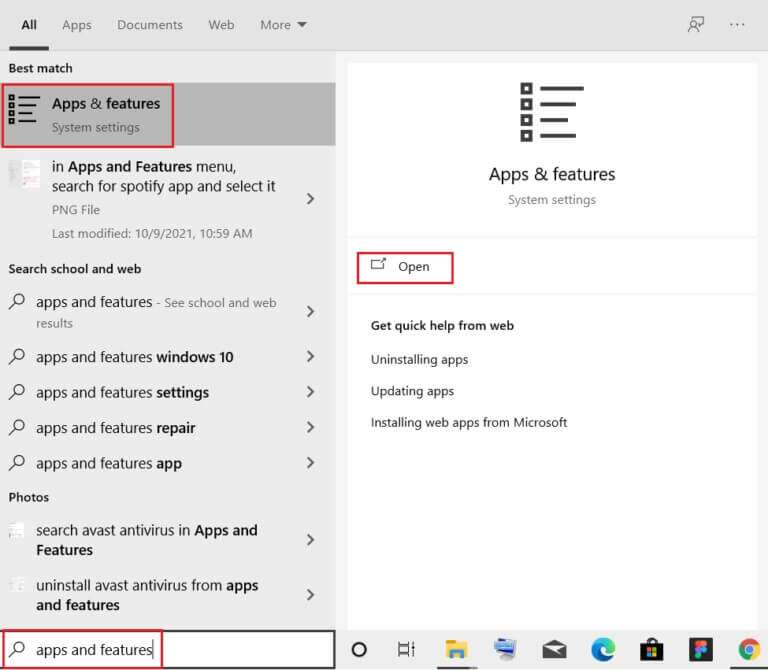
2. Tıklayın çakışan uygulama (Bu tür olarak Roblox Oyuncusu) Ve bir seçenek belirleyin Kaldırma , Aşağıda gösterildiği gibi.
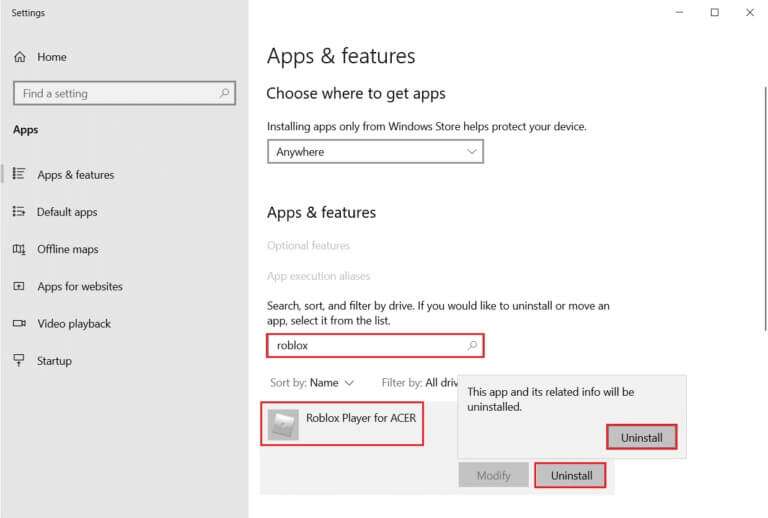
3. Tıklayın "Kaldırma" Yine yukarıda açıklananla aynı şeyi doğrulamak için.
4. Bitirmek için ekrandaki talimatları izleyin. Kaldırma işlemi.
5. Son olarak bilgisayarınızı yeniden başlatın ve hata kodunun mevcut olup olmadığını kontrol edin. Varsa, sonraki çözümü deneyin.
Yöntem XNUMX: Origin'i Yeniden Yükleyin
Yöntemlerden hiçbiri size yardımcı olmadıysa, programı kaldırıp yeniden yüklemeyi deneyin. Bir yazılımla ilişkili yaygın hatalar, uygulama sisteminizden tamamen kaldırılıp yeniden yüklendiğinde çözülebilir. Origin'in açılmama sorununu gidermek için Origin'i yeniden yüklemek için bazı adımlar.
1. Koş Uygulamalar ve özellikler Bir bardan Windows Arama Da gösterildiği gibi Yöntem 9.
2. Arayın Orjin Içinde البحث bu menü alanında
3. Sonra seçin Orjin Ve düğmesini tıklayın kaldırma özellikli.
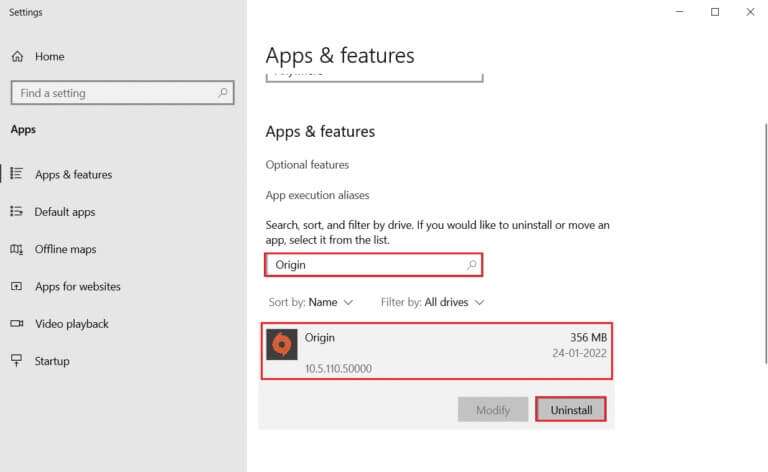
4. Tekrar tıklayın "Kaldırma" Onaylamak için.
5. Şimdi düğmesini tıklayın "Kaldırma" işlemcide Köken Kaldır.
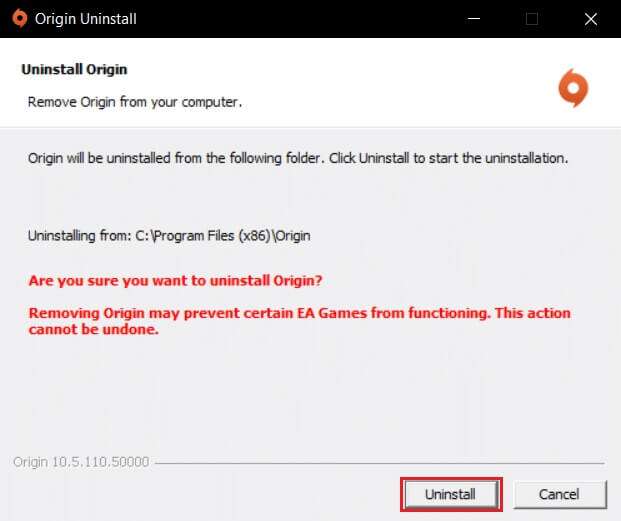
6. İşlemin tamamlanmasını bekleyin Origin'i kaldırın.
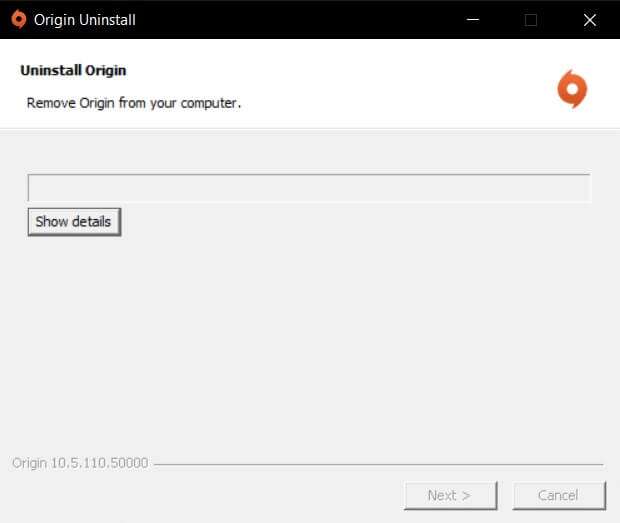
7. Son olarak, "bitirme" Kaldırma işlemini tamamlamak için daha sonra Sistemi yeniden başlatın.
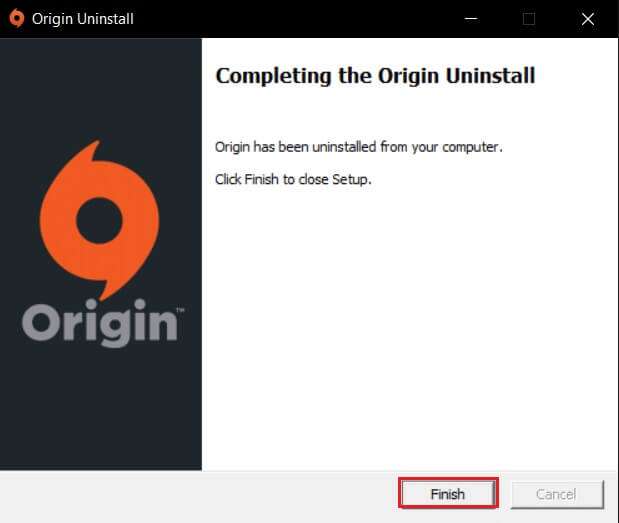
8. İndir Orjin Of onun resmi sitesi Düğmeye tıklayarak “Windows için İndir” , Gosterildigi gibi.
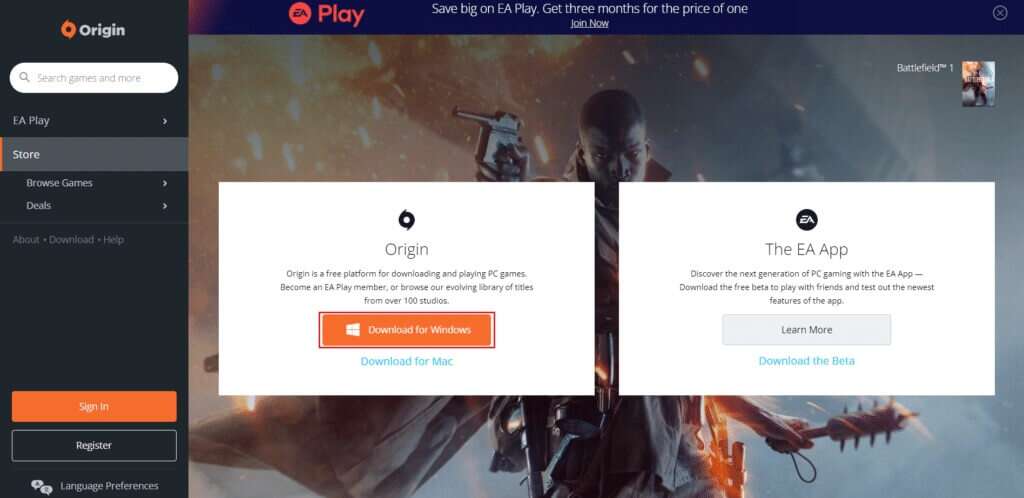
9. İndirmenin tamamlanmasını bekleyin ve indirilen dosyaya çift tıklayarak çalıştırın.
10. İşte, Origin'i yükleyin Gosterildigi gibi.
11. Seçin Yükleme konumu …ve diğer seçenekleri ihtiyaçlarınıza göre değiştirin.
12. Ardından, kabul etmek için Son Kullanıcı Lisans Sözleşmesini kontrol edin ve aşağıda gösterildiği gibi Devam'a tıklayın.
13. Yüklenecek En son sürüm Orjin Gosterildigi gibi.
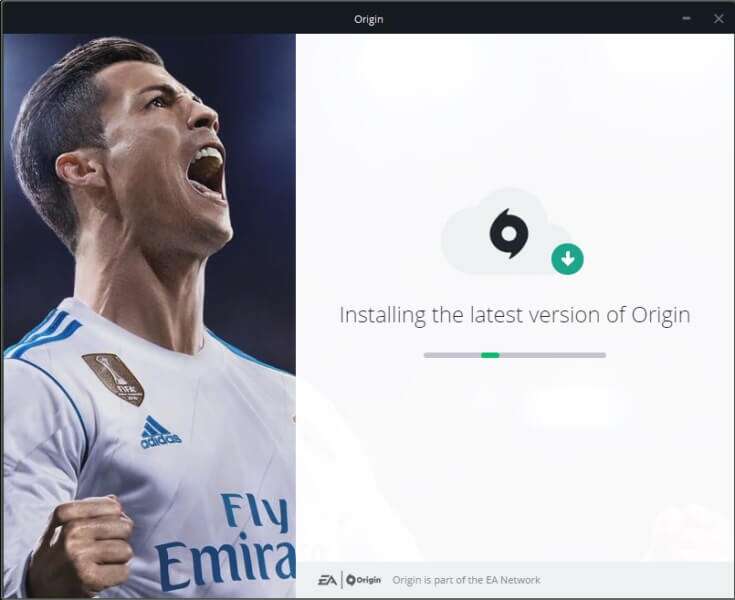
14. EA Hesabınızda oturum açın ve oynayın!
Bu kılavuzun yardımcı olduğunu umarız ve Windows 10'da Origin'in açılmama sorununu çözebilirsiniz. Hangi yöntemin sizin için en iyi olduğunu bize bildirin. Ayrıca, bu makaleyle ilgili herhangi bir sorunuz / öneriniz varsa, bunları yorumlar bölümünde bırakmaktan çekinmeyin.